Dziennik zdarzeń
Dziennik zdarzeń to miejsce w panelu administracyjnym, w którym rejestrowane są poszczególne operacje wpływające na działanie e-Sale. Dostępny jest w zakładce Ustawienia > Dziennik zdarzeń.
Po otwarciu obszaru pojawia się panel, na którym wyświetlona jest lista zakładek:
- Synchronizacja z ERP,
- Oferty,
- Wysyłka e-mail,
- Amazon.
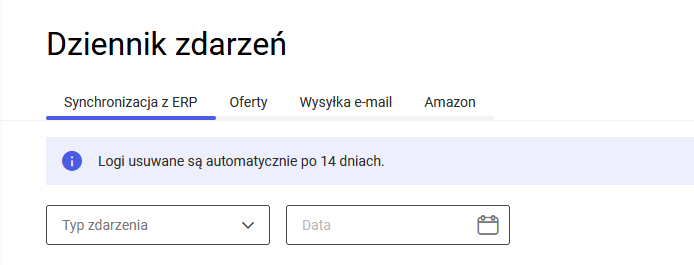
Na liście zdarzeń widoczne są informacje o:
- dacie rozpoczęcia i dacie zakończenia synchronizacji (z dokładnością do sekund) z możliwością sortowania i filtrowania po dacie,
- typie zdarzenia (filtrowanie możliwe po opcjach: import danych z ERP, eksport z e-Sale, import z hurtowni),
- nazwie źródła synchronizacji (system ERP, hurtownia) z możliwością sortowania wyników w tej kolumnie,
- rozmiarze przesyłanych danych,
- wersji pliku synchronizacji,
- unikalnym numerze identyfikacyjnym operacji (guid).
- nieoczekiwanych zdarzeniach w synchronizacji z ERP (kolumna Błąd), które podzielono na trzy rodzaje:
- informacje (do wiadomości administratora aplikacji),
- błędy (wyświetlane na czerwono), wymagają one natychmiastowej poprawy, gdyż ich wystąpienie przerywa synchronizację,
- ostrzeżenia (wyświetlane na pomarańczowo) – nie wpływają na poprawność wykonania synchronizacji (nie przerywają jej). Należy jednak zweryfikować źródło pochodzenia ostrzeżenia oraz wyeliminować je z synchronizacji.
Na szczegółach zdarzenia widoczny jest dokładny rejestr z informacją o dacie synchronizacji poszczególnych danych oraz w przypadku wystąpienia komunikatu – konkretna informacja dotycząca nieprawidłowych danych. Administrator ma również informację o rozmiarze przesłanych danych, dzięki czemu może zweryfikować ilość danych, które zostały wymienione w procesie synchronizacji.
Jeżeli wystąpią nieprawidłowości w przesyłaniu towarów lub kategorii produktowych, to w Dzienniku zdarzeń dane zdarzenie jest odpowiednio oznaczone komunikatem błędu (na czerwono) lub ostrzeżenia (na pomarańczowo). Dodatkowo po wejściu w szczegóły takiego zdarzenia dostępny jest odnośnik:
- Wyświetl (pobierz) listę towarów do poprawy – po kliknięciu dostępna będzie lista towarów wymagających weryfikacji i poprawy w systemie ERP;
- Wyświetl (pobierz) listę kategorii do poprawy – po kliknięciu dostępna będzie lista kategorii wymagających weryfikacji i poprawy w systemie ERP.
- do artykułu z Centrum Pomocy Comarch e-Sale. Opisano w nim rozwiązania dla nieoczekiwanych zdarzeń, jakie pojawiły się podczas synchronizacji z systemem ERP. Dzięki temu administrator sklepu może łatwo zapoznać się z wyjaśnieniem komunikatu oraz szybko zastosować proponowane rozwiązanie.
Synchronizacja z ERP
Zakładka Synchronizacja z ERP pokazuje wszystkie dokonane synchronizacje Comarch e-Sale z systemem ERP, z którym jest on skonfigurowany. Pokazana jest dokładna data i godzina synchronizacji, zdarzenie (czy jest to eksport danych z e-Sale do ERP, import danych z ERP do e-Sale czy import z hurtowni), rozmiar przesłanych danych oraz dodatkowe informacje z wersją protokołu synchronizacji.
Po kliknięciu w wybraną pozycję listy pojawią się szczegóły dotyczące danego zdarzenia:
- data rozpoczęcia synchronizacji,
- data zakończenia synchronizacji,
- rozmiar przesłanych danych,
- wersja pliku synchronizacji,
- dane z ERP – jakie informacje zostały przesłane w synchronizacji,
- rejestr zdarzeń.
Szczegóły na temat synchronizacji z systemami ERP odnajdziesz w artykułach:
Jeżeli w ciągu dnia wykonano więcej niż dwie pełne synchronizacje, to w panelu administracyjnym administrator otrzyma informację o złym wpływie takiego działania na szybkość synchronizacji oraz działanie e-Sale.
Oferty
W zakładce Oferty zamieszczone są wszystkie zdarzenia związane z wymianą danych z serwisami aukcyjnymi. W poszczególnych kolumnach zamieszczona jest data, rodzaj i typ zdarzenia (z możliwością sortowania i filtrowania), numer oferty w sklepie (z możliwością filtrowania), login oraz serwis, na którym umieszczona jest oferta.
Do typów zdarzeń należą:
- wystawienie oferty;
- komentarz do oferty;
- zakończenie oferty;
- pobranie oferty;
- tworzenie zamówień;
- kontrola stanów magazynowych,
- numer listu przewozowego,
- zmiana ceny,
- seryjne wiązanie ofert.
Więcej na temat zarządzania ofertami możesz dowiedzieć się z artykułów:
Błędy wysyłki e-mail
W zakładce Błędy wysyłki e-mail zamieszczona jest lista wiadomości e-mail, które zawierały różnego rodzaju błędy. W panelu widoczna jest data, adres e-mail odbiorcy oraz błąd, jaki wystąpił przy wysyłce.
Po zaznaczeniu wybranego elementu z listy, pojawia się możliwość jego usunięcia.
Więcej na temat korzystania z konta e-mail przeczytasz w artykule Konfiguracja konta e-mail.



